FTPプロトコルは長らく支持されてきました最新のファイル転送ソリューションの。ただし、多くのプロジェクトはまだFTPでファイルをホストしているため、ファイル転送プロトコルは、特にLinuxユーザーにとっては依然として有用です。したがって、優れたクライアントが必要です。このリストでは、Linux向けの最高のFTPクライアントをいくつか紹介します。また、それらをどのように利用するか、またそれらが提供しなければならない最高の機能のいくつかについても説明します。
1. FileZilla

FileZillaは、今日使用されている最も有名で最も人気のあるFTPクライアントです。 2019年に、ファイル転送プロトコルを介してファイルを転送する必要がある場合、それを使用した可能性があります。
Linux上のFTPクライアントに関しては、FileZillaそれがどこにあるかです。すべての主要なオペレーティングシステム(MacOS、Linux、Windows、BSD)をサポートしているため、ユーザーはプロキシ接続、組み込みのセキュリティ機能などを追加できます。h
FTPプロトコルは、以前ほど正確には普及していません。それでも、Linuxを使用していて、使用に適したクライアントが必要な場合は、FileZillaを最初に選択してください。
注目すべき機能
- 「クイック接続」機能により、ユーザーはアカウント作成ウィンドウをいじることなく接続できます。
- FTP、FTPS、SFTPなどの一般的なFTPプロトコルのサポート。
- タブ付きのユーザーインターフェイスにより、複数の接続を簡単に行うことができます。
- ファイル名フィルターを使用すると、ユーザーは特定のファイルをすばやくソートできます。
- HTTP / 1.1、SOCKS5、およびFTPプロキシ接続のサポート。
- 新規ユーザーに役立つネットワーク構成ウィザードがあります。
- FileZillaを使用すると、ユーザーは大きなファイル(サイズが4GB未満)のダウンロードの停止を再開できます。
ダウンロード– FileZilla
FileZilla FTPクライアントは、FTPサーバーへの接続を検討している人の多く。そのため、そこにあるすべてのLinuxディストリビューションがソフトウェアリポジトリにアプリを搭載していることは驚くことではありません。
FileZillaをLinuxディストリビューションで動作させるには、Pkgs.orgを確認してください。さまざまなオペレーティングシステムのパッケージ名のリストが表示されます。また、機能させる方法についての説明も含まれます。
2. lftp
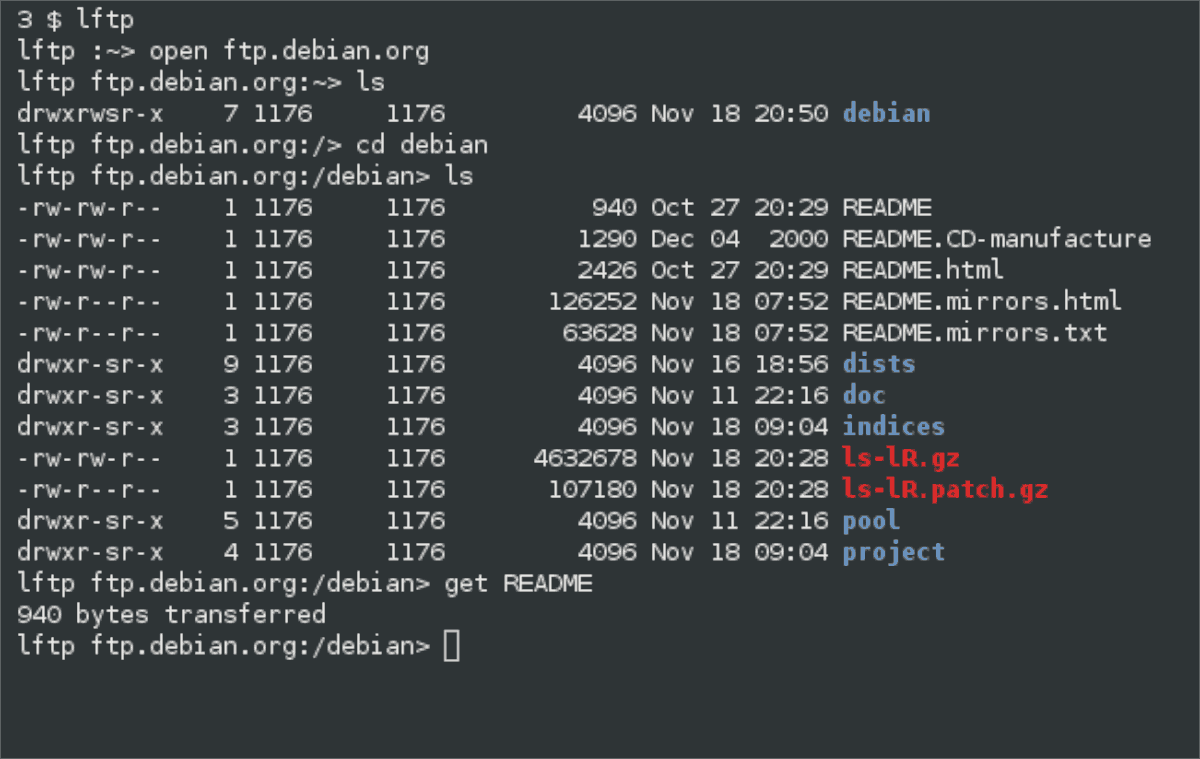
Lftpは、LinuxおよびMac用のFTPアプリケーションです。 これは無料でオープンソースであり、コマンドラインで実行されます。非常に用途が広く、非常に構成可能で、BitTorrent、HTTP、HTTPS、FTPS、HFTP、fishなど、FTP / SFTP以外のさまざまなプロトコルからファイルを転送できます。
コマンドラインFTPユーティリティは、ほとんどのLinuxユーザー(特に初心者)にとっては少々大きいように思えるかもしれませんが、複数のファイル転送プロトコルを操作するその非常に優れた機能により、他の製品とは一線を画しています!
注目すべき機能
- 複数のFTPプロトコルでファイルを転送する以外に、lftpはBitTorrentファイル、HTTP / HTTPS、およびfishのダウンロードにも使用できます。
- WebDAVの部分的なサポート。
- Lftpは、ダウンロードを再開するために、失われた接続に自動的に再接続できます。
- SOCKSプロキシおよびHTTPプロキシのサポート。
- ブックマーク機能により、ユーザーはFTPファイルと接続を追跡できます。
- Lftpは、FTP接続のためにIPv6経由で接続できます。また、HTTPのIPv6接続もサポートしています。
Lftpは、Linux用の最も一般的なコマンドラインFTPツールの1つです。このため、パッケージマネージャーを確認するだけで、ほぼすべてのLinuxオペレーティングシステムでアプリを簡単に起動して実行できます。
Lftpのインストール方法の詳細については、Pkgs.orgのページをご覧ください。
3. Nautilusファイルマネージャー
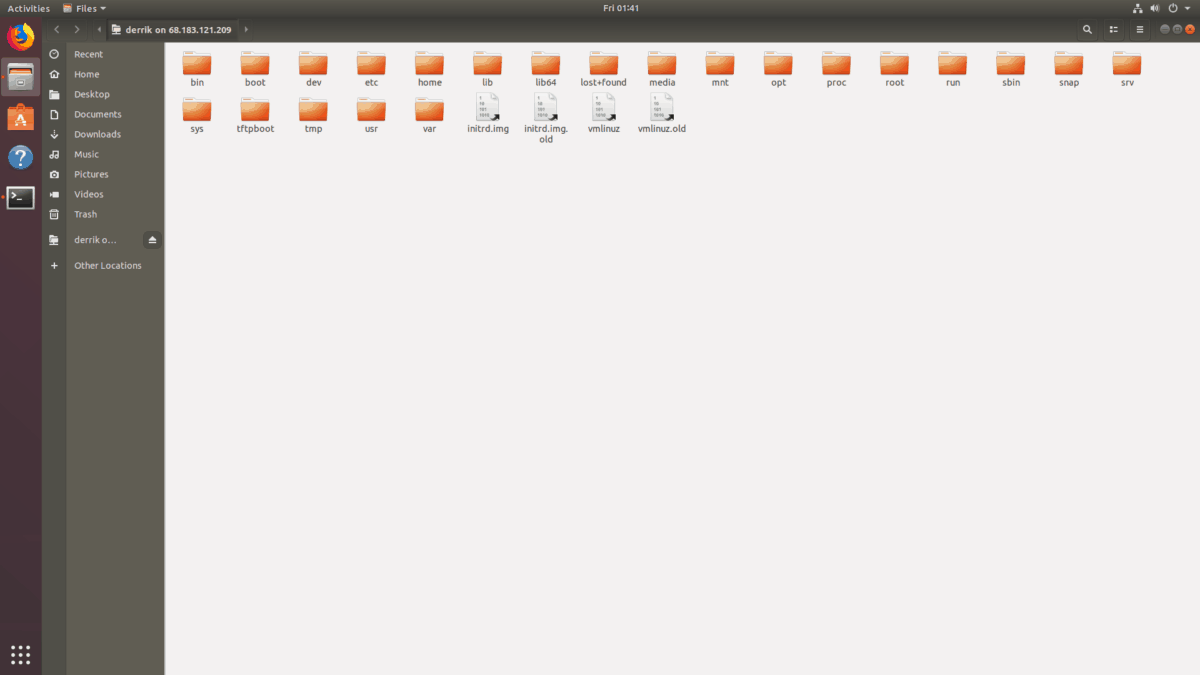
Nautilus File ManagerはデフォルトのファイルですGnome Shellデスクトップ用のブラウザー。なめらかで、ミニマルでモダンです。とはいえ、このアプリにはミニマリストの感覚にもかかわらず、FTP、SMB、NFSなどの外部サーバーに接続する機能など、便利な機能がたくさんあります。
最近FTPで接続することはまれです。あなたがLinuxユーザーで、たまにFTPクライアントを兼ねる優れたファイルマネージャーが必要な場合は、Nautilusを試してみてください。
注目すべき機能
- Nautilusは、ファイルマネージャー内のさまざまなFTPプロトコルを介して接続できます。また、Samba共有、ネットワークファイルシステムサーバー、WebDAV、AppleTalkなど、他のフォルダーに接続することもできます。
- Nautilusのブックマークシステムは、ユーザーがサイドバーでFTPサーバーへの接続を保存できることを意味します。
- Nautilusの「記憶」機能を使用すると、ユーザーはFTPログイン資格情報を永久に保存して、何度も何度もアクセスしてアクセスするのではなく、時間を節約できます。
ダウンロード– Nautilus
Nautilusをダウンロードする必要はありません。 代わりに、Gnome Shellデスクトップ環境、またはファイルマネージャーを使用するBudgieのような環境をインストールするだけです。または、Gnomeをデフォルトのデスクトップとして使用するFedora、Ubuntu、または別のLinux OSに切り替えます。
Gnome Shellを手に入れる方法については、Gnome.orgを確認してください。
4. Dolphin File Manager
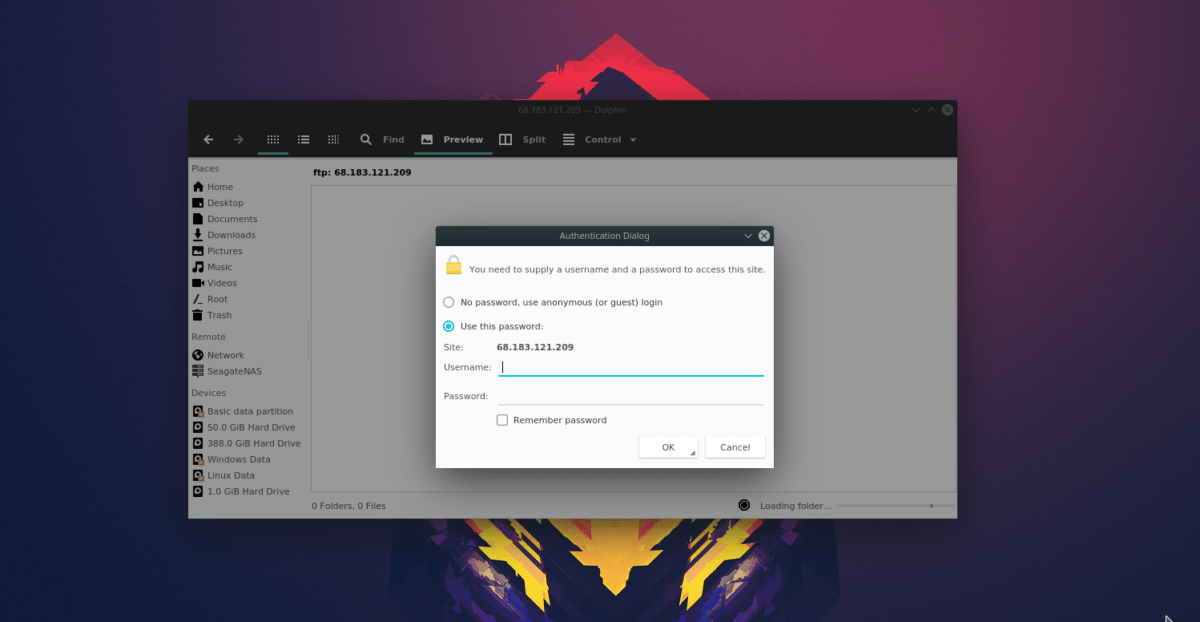
Dolphin File Managerは、KDE Plasma 5デスクトップ環境のデフォルトのファイル管理ツールです。これは、高度でカスタマイズ可能なことで広く知られている優れたツールです。
すべてのファイルマネージャーと同様に、DolphinはFTPなどの外部サーバー(および他のファイル転送プロトコル)。このため、特にKDE Plasma 5デスクトップを使用している場合、FTPのニーズに最適なクライアントになります。
注目すべき機能
- FTPのサポートとは別に、Dolphinファイルマネージャーは、Samba、ネットワークファイルシステムサーバーなど、他の種類のファイルサーバーへの接続をサポートします。
- Dolphinの「場所」のおかげで、ユーザーはリモートFTP接続を保存して、後で接続するためにIPアドレスを再入力する必要がなくなります。
ダウンロード–ドルフィン
DolphinはKDEのデフォルトのファイルマネージャーですPlasma 5デスクトップ。使用を開始する前に特別なWebサイトにアクセスしてダウンロードする必要はありません。代わりに、Linux PCにKDE Plasma 5デスクトップ環境をダウンロードしてください。または、Kubuntu、KDE Neon、またはKDE Plasma 5をデフォルトのデスクトップ環境として使用する別のLinuxオペレーティングシステムに切り替えます。
これを行う方法の詳細については、KDE.orgをご覧ください。
結論
2019年、FTPは死んでいるように見えるかもしれませんが、まだ非常に生きています。 Linux OSイメージ、プログラムパッケージファイル、およびソースコードのダウンロードにまだ使用されています。
Linuxターミナルは、FTPファイル転送と接続を処理できます。それでも、このリストにあるツールのいずれかのようなクライアントをインストールして、より高度な操作を実行することをお勧めします。



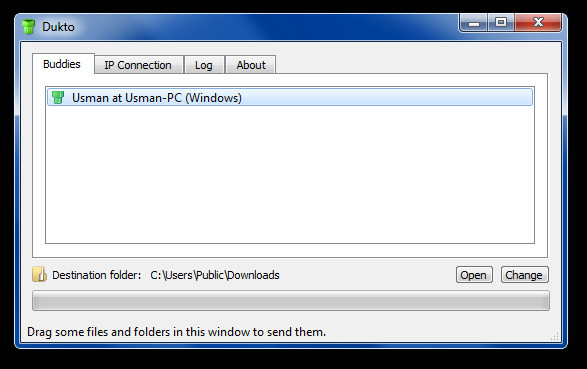




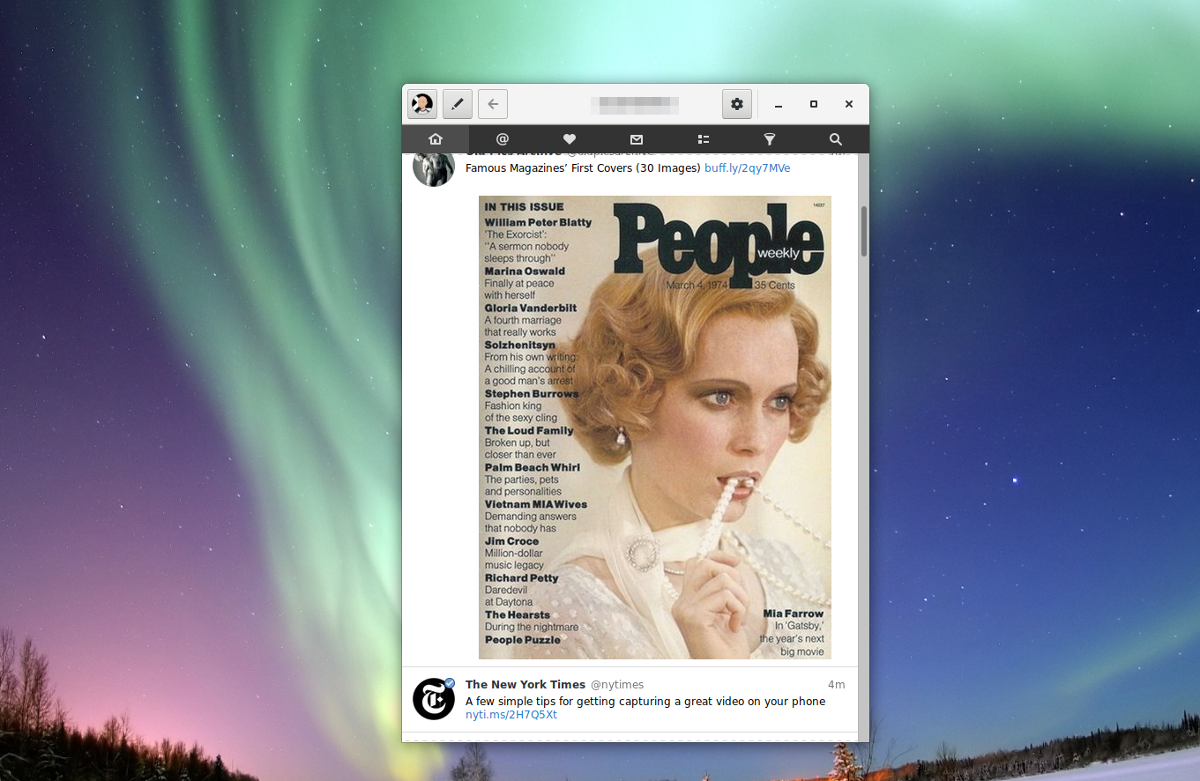




コメント